这篇文章将为大家详细讲解有关如何搭建sybase数据库环境,小编觉得挺实用的,因此分享给大家做个参考,希望大家阅读完这篇文章后可以有所收获。
图一: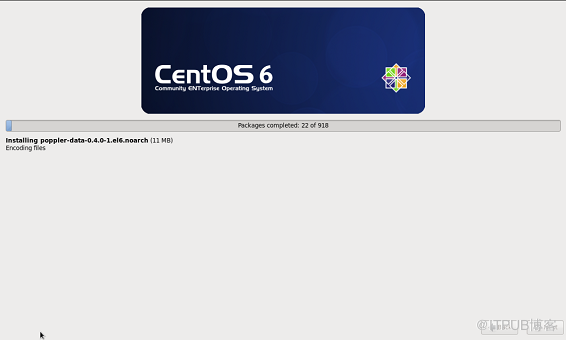
装完之后在root下
配置IP,改为动态获取,使其能链接网络
vi /etc/sysconfig/network-scripts/ifcfg-eth0
图二: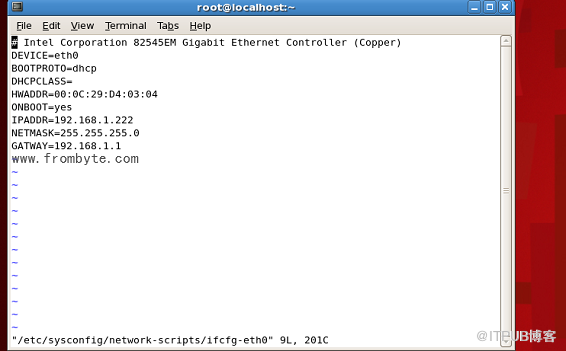
重启服务
service network restart
下载JDK安装包jdk-10.0.2_linux-x64_bin.rpm,放到/usr/local下
安装:
rpm –ivh jdk-10.0.2_linux-x64_bin.rpm
执行以下操作,查看信息是否正常:
java
javac
java –version
修改系统环境变量文件
vi + /etc/profile
向文件中追加以下内容:
图三:
使修改立即生效:
source /etc/profile
查看系统环境状态
图四:

创建sybase用户
adduser sybase
创建sybase数据库安装包存放路径
mkdir /tmp/sybase
为安装包存放路径赋予权限
chown -R?sybase:sybase?/tmp/sybase
创建sybase数据库安装路径
mkdir /opt/sybase
为安装路径赋予权限
chown -R sybase:sybase?/opt/Sybase
把sybase数据库安装包ase157_linuxx86-64.tgz放到安装包存放路径
解压安装包
tar zxvf ase157_linuxx86-64.tgz
下载安装所需要的依赖包
yum –y install gcc* glibc* libX* compat*
yum install compat-libstdc*
yum install glibc*i686*
切换sybase用户
su – sybase
进入安装包存放路径
cd /tmp/sybase
执行开始安装
./setup.bin
图五: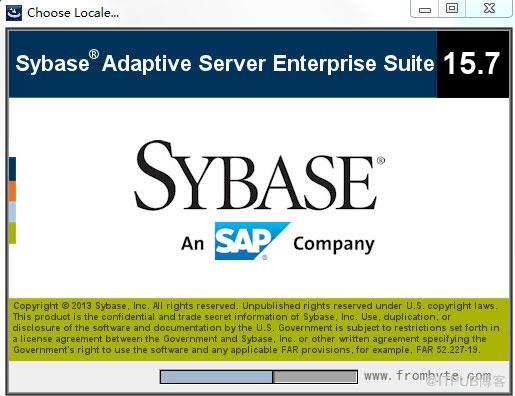
图六: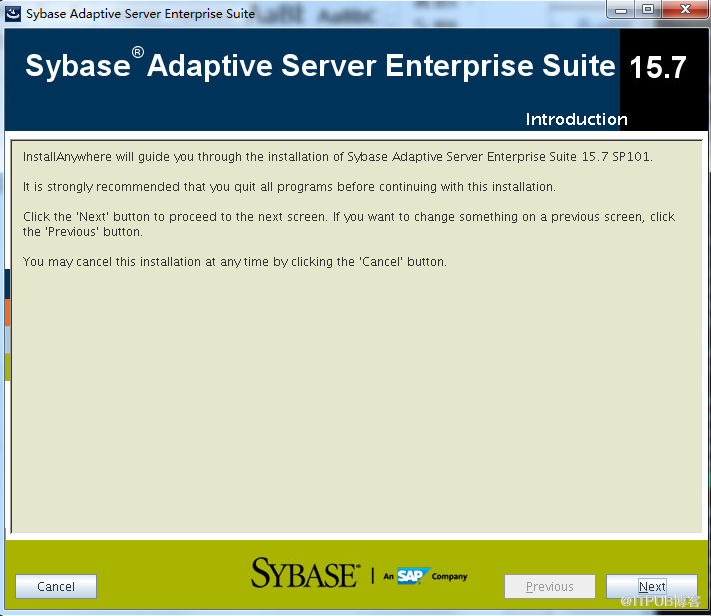
点击next
图七: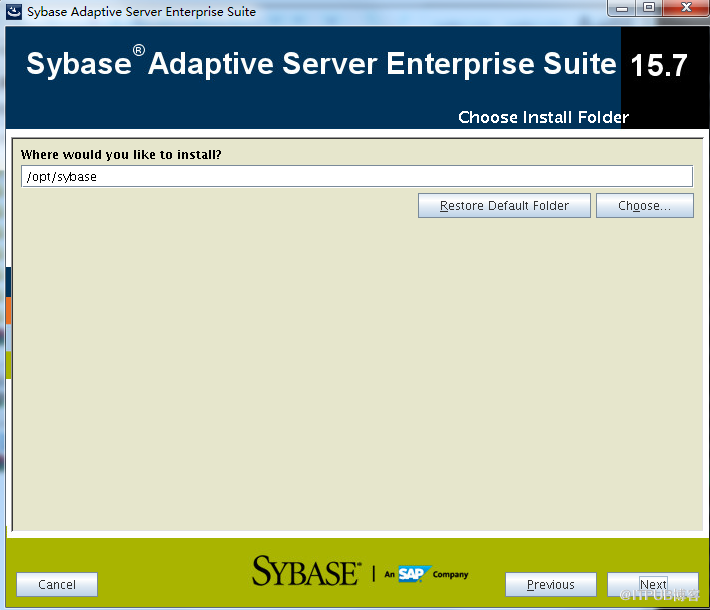
选择安装路径,点击next
图八:
选择完全安装,点击next
图九: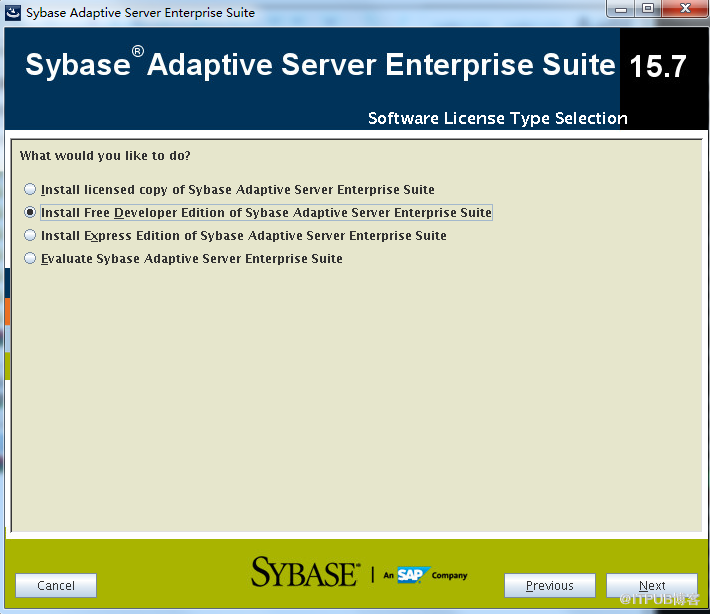
选择免费版安装,点击next
图十:

选择同意,点击next
图十一:
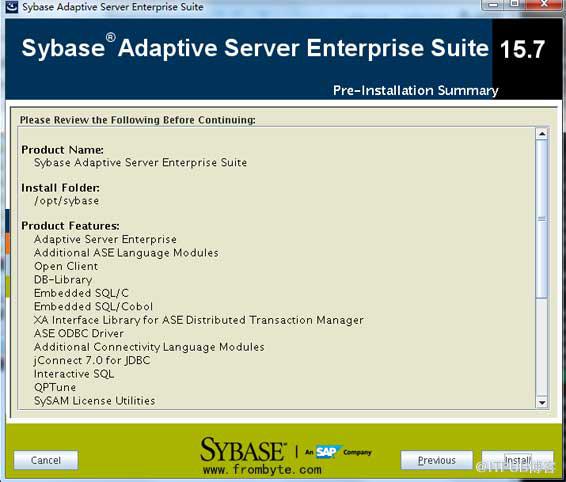
点击安装
图十二: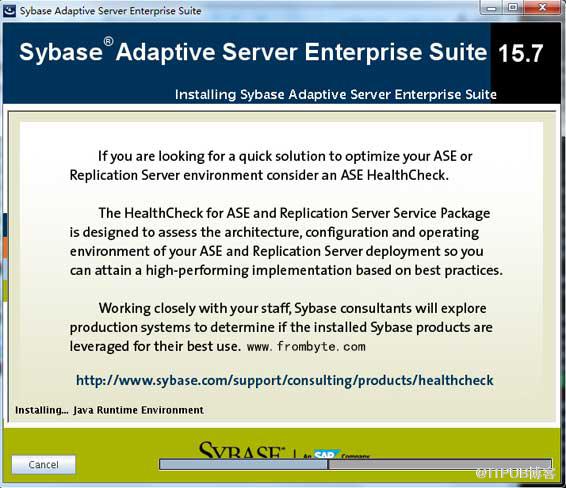
正在安装
图十三: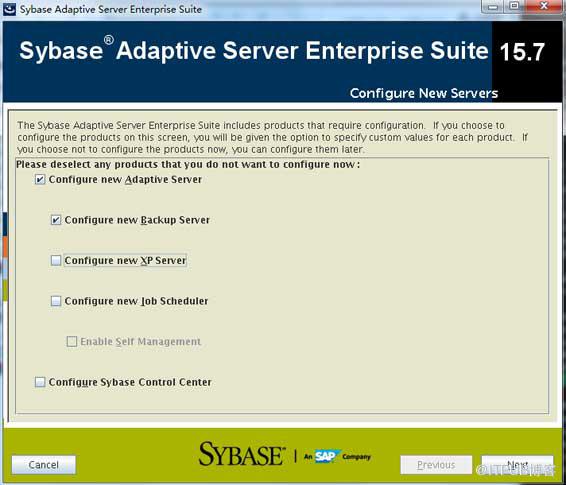
选择前两项,点击next
图十四: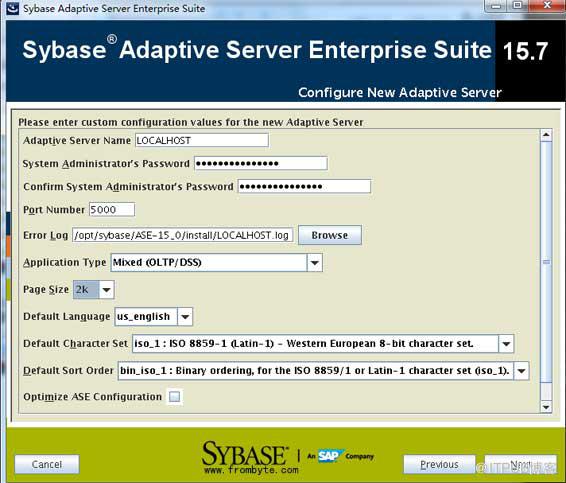
设置密码,点击next
图十五: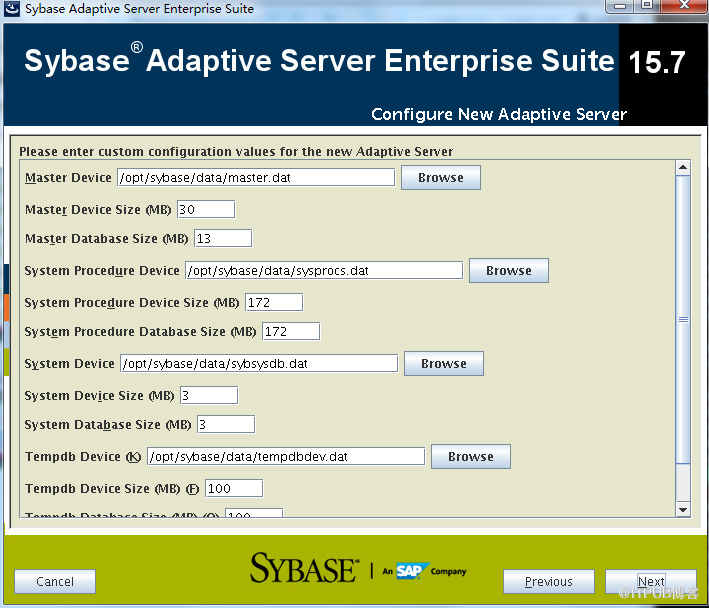
点击next
图十六: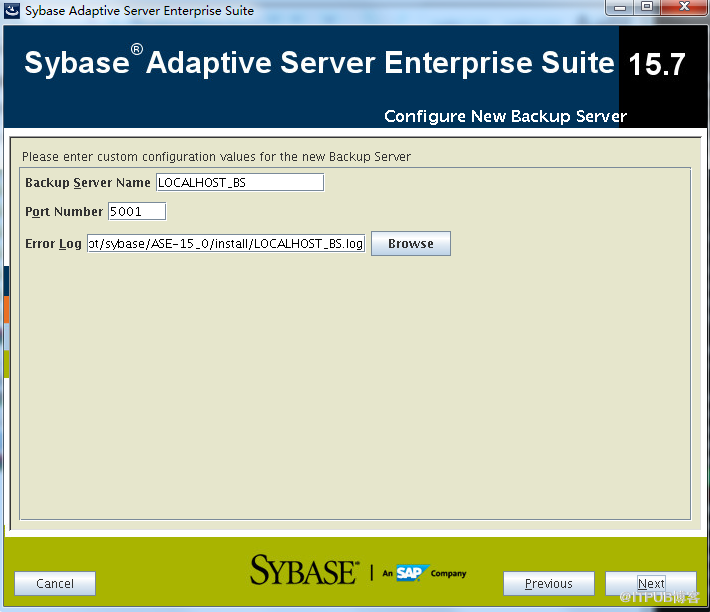
点击next
图十七: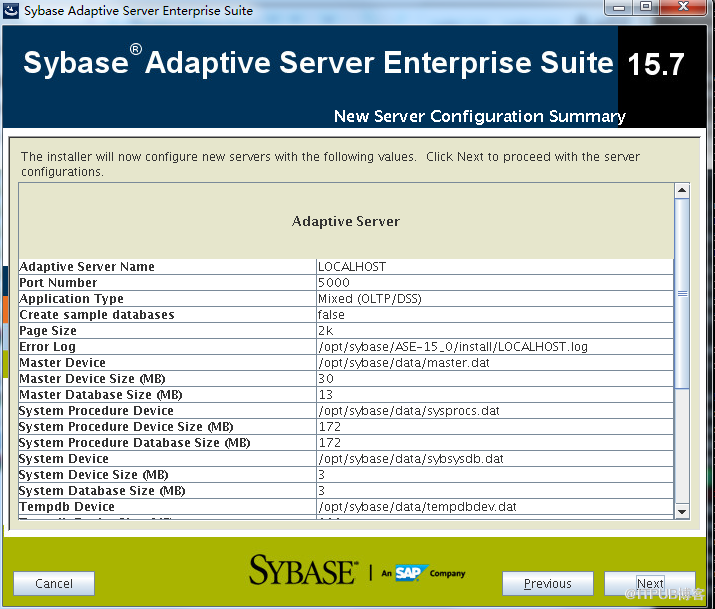
点击next
图十八:
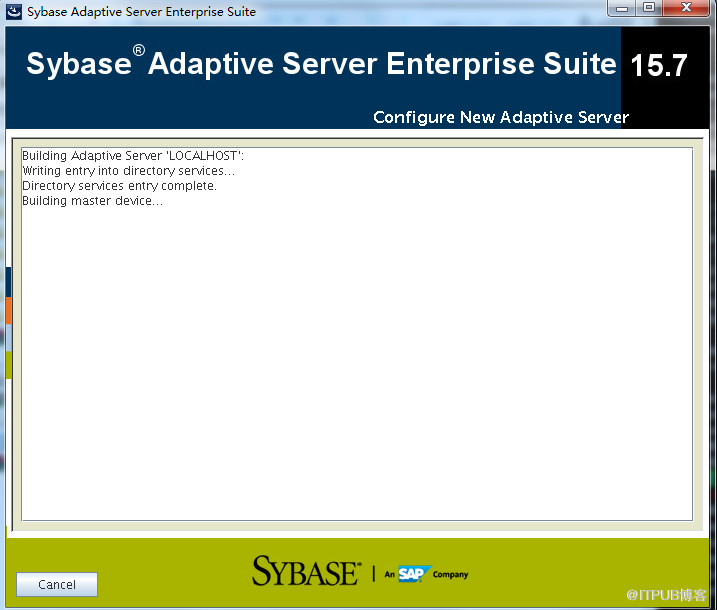
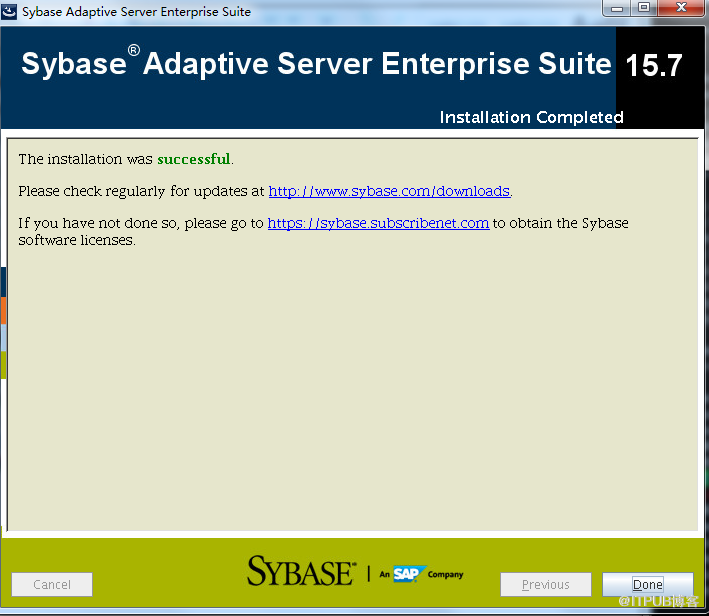
安装成功
安装完成后,设置sybase的环境变量
在目录/opt/sybase目录下,执行
cat SYBASE.sh >> .bash_profile
将环境变量追加到.bash_profile中
同时在.bash_profile中增加如下的行
LANG=en
export LANG
如果不设置这个,则不能通过isql命令链接到sybase服务器上
cd /opt/Sybase
source SYBASE.sh
export LD_POINTER_GUARD=0
cd ASE-15_0
export LD_POINTER_GUARD=0
cd /opt/sybase/ASE-15_0/install
重新启动服务
startserver –f RUN_LOCALHOST
查看服务
Showserver
图二十:
设置客户端locale转换,只有进行该设置才能使用isql命令
vi /opt/sybase/locales/locales.dat
找到[linux]段,在其下部添加以下内容
locale = us_english,Chinese,utf8
locale = zh_CN.UTF-8,Chinese,utf8
locale = zh_CN.GBK,Chinese,eucgb
配置完成后
isql –SLOCALHOST –Usa 登录数据库
关于“如何搭建sybase数据库环境”这篇文章就分享到这里了,希望以上内容可以对大家有一定的帮助,使各位可以学到更多知识,如果觉得文章不错,请把它分享出去让更多的人看到。
免责声明:本站发布的内容(图片、视频和文字)以原创、转载和分享为主,文章观点不代表本网站立场,如果涉及侵权请联系站长邮箱:is@yisu.com进行举报,并提供相关证据,一经查实,将立刻删除涉嫌侵权内容。